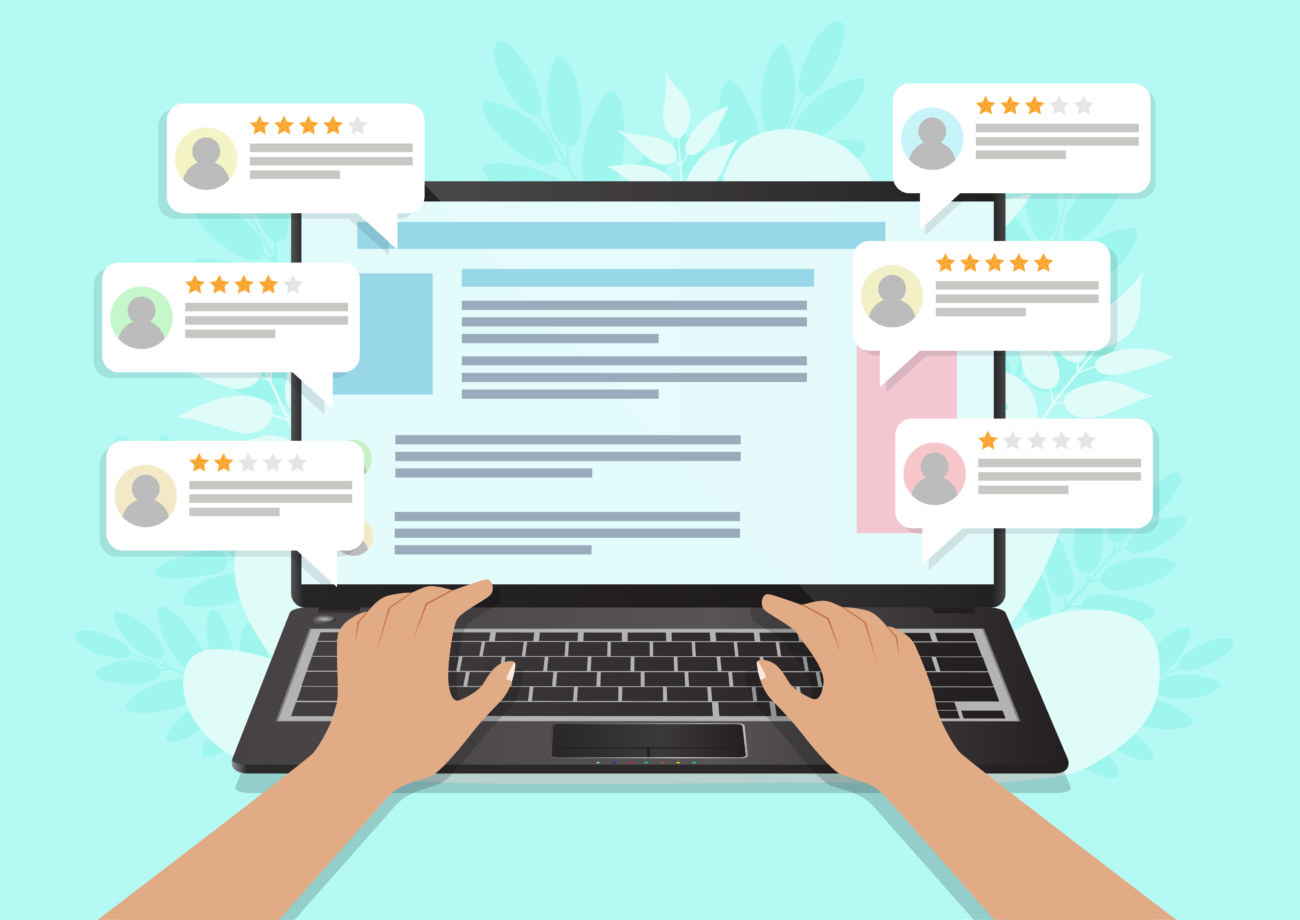今回はこういった悩みを解決していきます。
WordPressではブログ上に表示できるニックネームを設定できるのですが、このニックネームをWordPress管理画面へのログインに必要なユーザー名と同じにしてしまっている人が多くいます。
これだとあなたのWordPressブログの管理画面に不正ログインされるリスクが高まり非常に危険です。
そこで今回はWordPressでニックネームを変更する方法について詳しく解説していきます。
WordPressブログを始めたばかりの初心者の方は必見です!
この記事でわかること
- ニックネームを変更しない危険性
- WordPressのニックネームを変更する方法
当サイトではプログラミングやWebサイト運営に関する記事を毎日投稿しています。
他の記事も合わせてご覧ください。
目次
ニックネームを変更しない危険性
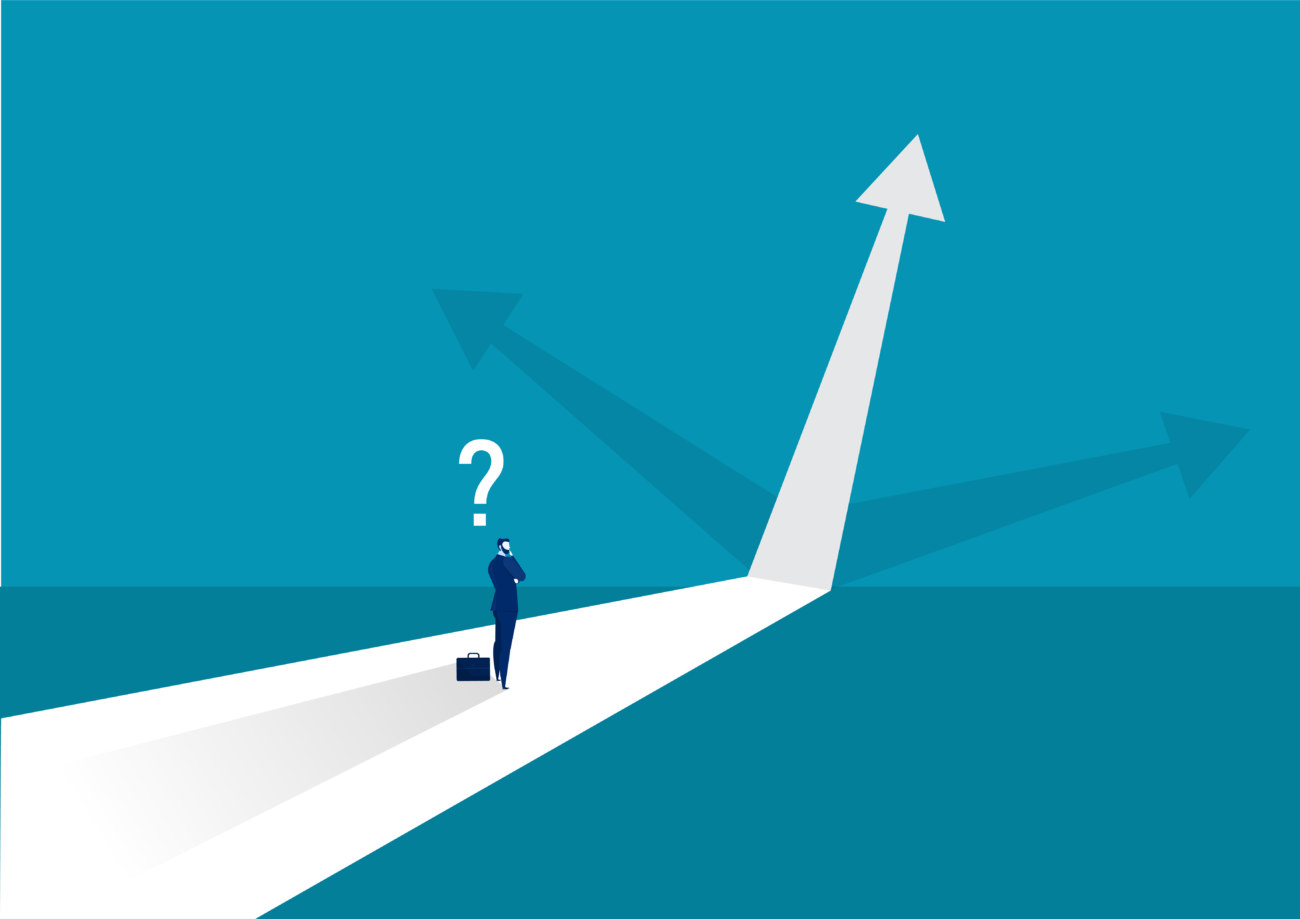
まずは改めてWordPressのニックネームを変更しない危険性について解説します。
WordPressにおけるニックネームとログインユーザー名の違い
そもそも「WordPressのニックネーム」と「ログインに必要なユーザー名」ってなんのことでしょうか?
WordPressのニックネームとは
ニックネームとはWordPressにログインしているときに右上に表示されている名前のことを指します。
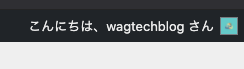
他にも「プロフィールボックス」や「このブログを書いた人」としてブログ内に表示されることもあります。
ログインに必要なユーザー名とは
ログインに必要なユーザー名とは、WordPress管理画面にログインするときに入力する「ユーザー名」のことを言います。
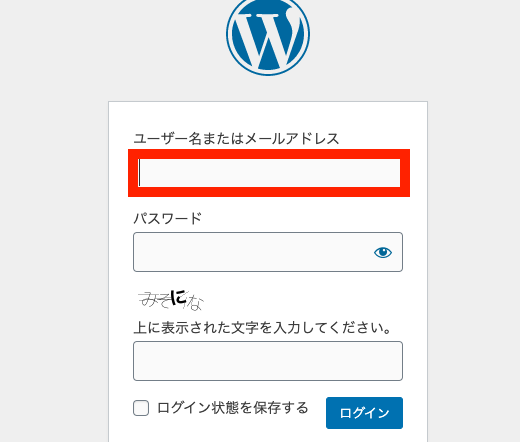

ログインユーザー名は一番最初に設定した名前から変更することはできません。
ニックネームとログインユーザー名が同じである危険性
ではニックネームとログインユーザー名が同じだとどんな危険があるのでしょうか?
皆さんお気づきだと思いますが、WordPressのニックネームは、サイト内のプロフィールボックスを見れば誰でも確認できてしまいます。
それはつまりWordPressのログイン情報の一部を堂々と公表してしまっていることになるのです。
上写真のようにひらがな認証機能があればまだマシですが、特にセキュリティ対策をしていないサイトの場合、パスワードさえ当てられてしまえば簡単に不正ログインできてしまうのです。
以上の点からセキュリティ対策の一環としてニックネームとログインユーザー名を別の名前に設定しておくことが大切なのです。

上画像のようにひらがな認証を設定するにはWordPressプラグインのSiteGuard WP Pluginがオススメです。
詳しい使い方や設定方法はこちらの記事をご覧ください。
-

SiteGuard WP Pluginの設定方法や使い方【セキュリティ対策プラグイン】
SiteGuard WP Pluginってなに?どうやって使うの? SiteGuard WP Pluginの導入手順や設定方法を教えて! 今回はこういった悩みを解決していきます。 SiteGuard ...
更新日:2023年12月16日
WordPressのニックネームを変更する方法
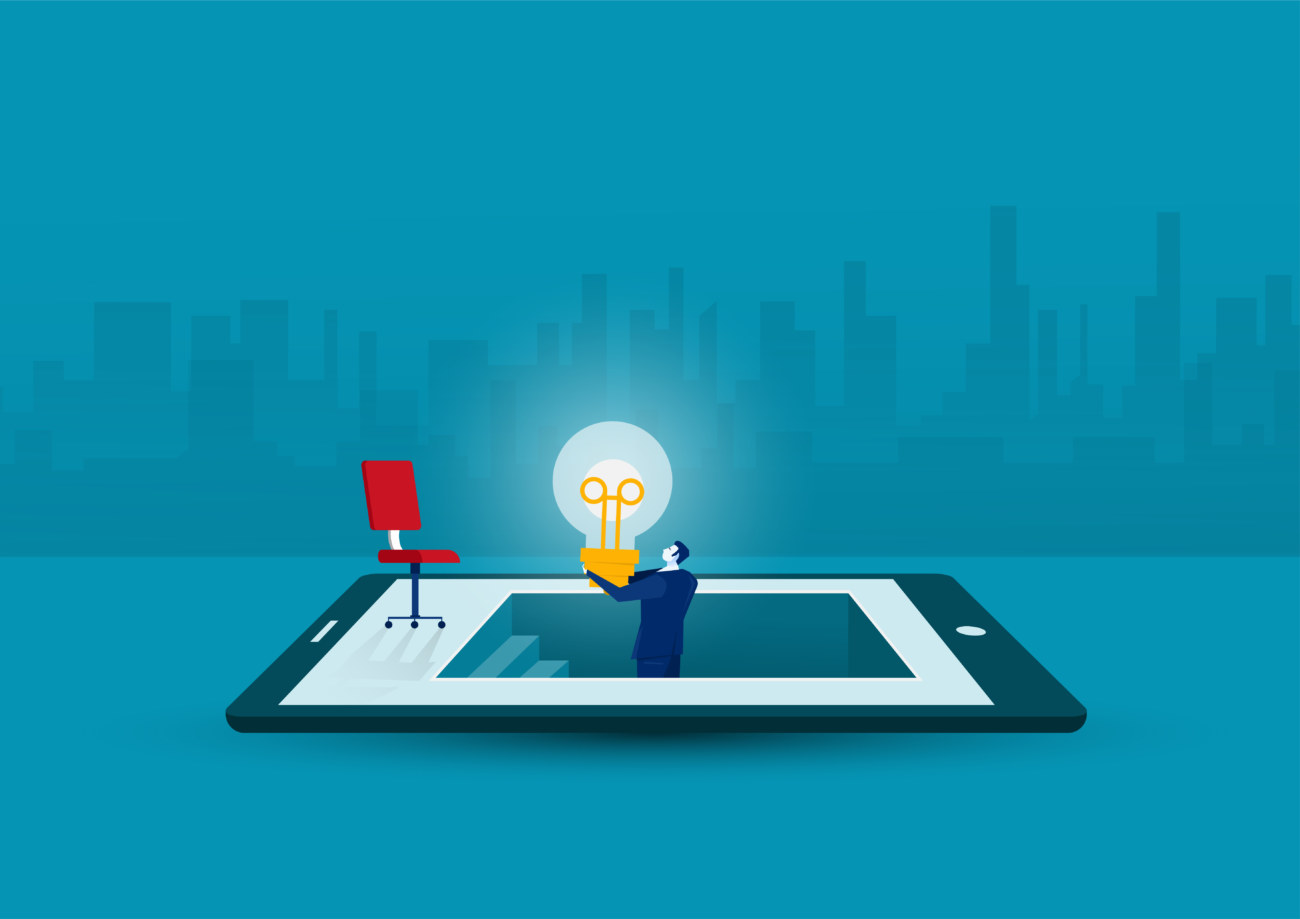
WordPressのニックネームを変更する手順はとっても簡単です。
具体的な手順は以下の通り。
WordPressのニックネームを変更する方法
- WordPress管理画面からプロフィール設定ページへ
- ニックネームを設定
一つずつ見ていきましょう。
1. WordPress管理画面からプロフィール設定ページへ
まずWordPress管理画面を開いたら、左側のメニューから「ユーザー」→「プロフィール」へと移動しましょう。
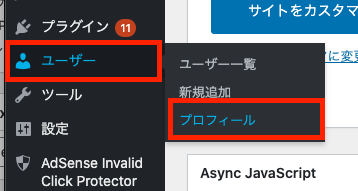
ログイン状態で右上の「こんにちは、〇〇さん」を選択して「プロフィールを編集」を選択する方法でも可能です。
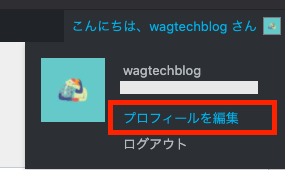

2. ニックネームを設定
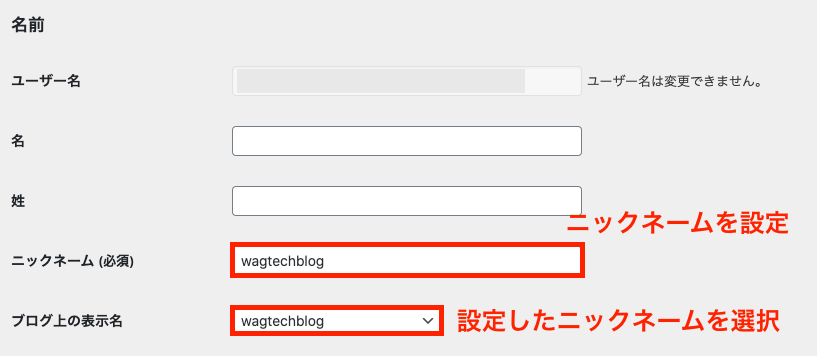
プロフィールページに移動するとページの真ん中のあたりに「ニックネーム(必須)」と書かれた項目がありますので、お好みのニックネームを入力します。
次に「ブログ上の表示名」というメニューから設定したニックネームを選択しましょう。
ちなみに一番上の「ユーザー名」と書かれた変更できない部分はログインユーザー名になります。
ログインユーザー名とニックネームが違うことを確認できたら、ページ下部にある「プロフィールを更新」ボタンを押して変更を保存しましょう。

まとめ:WordPressのニックネームを変更する方法
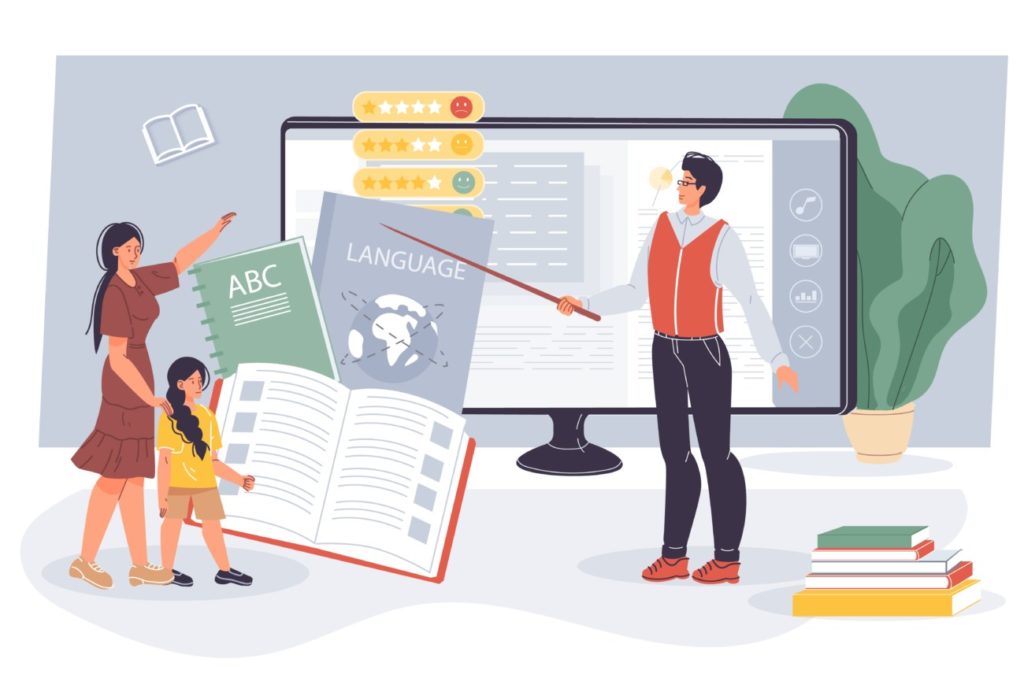
WordPressのニックネームを変更する方法のまとめ
- WordPressのニックネームとログインユーザー名が同じであることは非常に危険!
- 不正ログインのリスクを減らすためにもニックネームを変更しよう
- ログイン画面のセキュリティ対策ならWordPressプラグイン「SiteGuard WP Plugin」がオススメ
今回はWordPressのセキュリティ対策としてニックネームを変更する方法をご紹介しました。
WordPressニックネームとログインユーザー名が同じだと不正ログインされるリスクが高まり非常に危険です。

またニックネームの変更以外にも、もっとセキュリティを強化したいという方にはWordPressプラグインのSiteGuard WP Pluginがオススメです。
詳しい使い方や設定方法はこちらの記事をご覧ください。
-

SiteGuard WP Pluginの設定方法や使い方【セキュリティ対策プラグイン】
SiteGuard WP Pluginってなに?どうやって使うの? SiteGuard WP Pluginの導入手順や設定方法を教えて! 今回はこういった悩みを解決していきます。 SiteGuard ...
更新日:2023年12月16日
もしも分からない部分があればお問い合わせフォームで質問して頂ければすぐに返信致します。
今サイトではこれからもウェブサイト運営に関する有益な情報をたくさん発信していきますので応援よろしくお願いします!